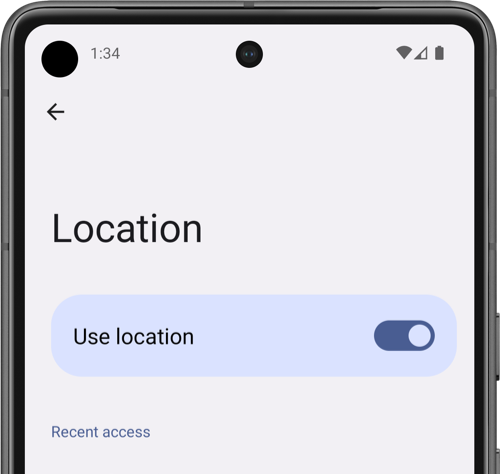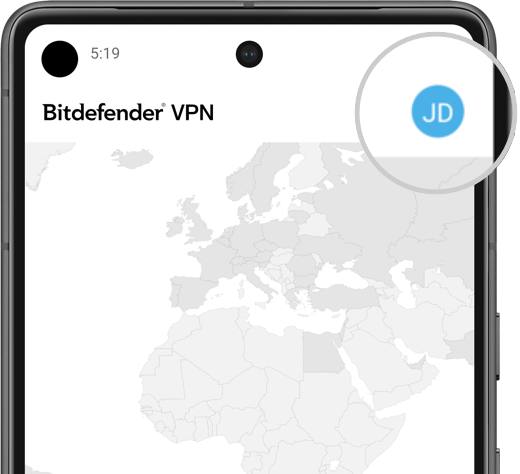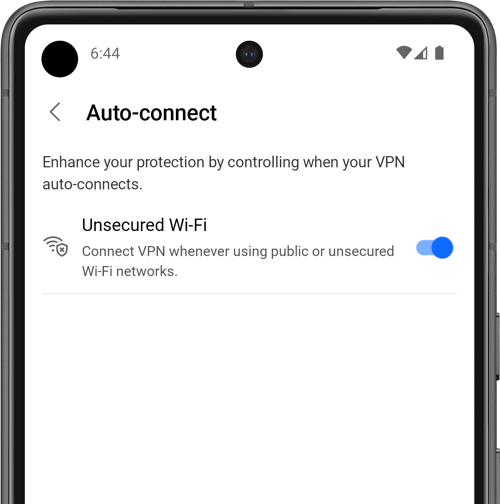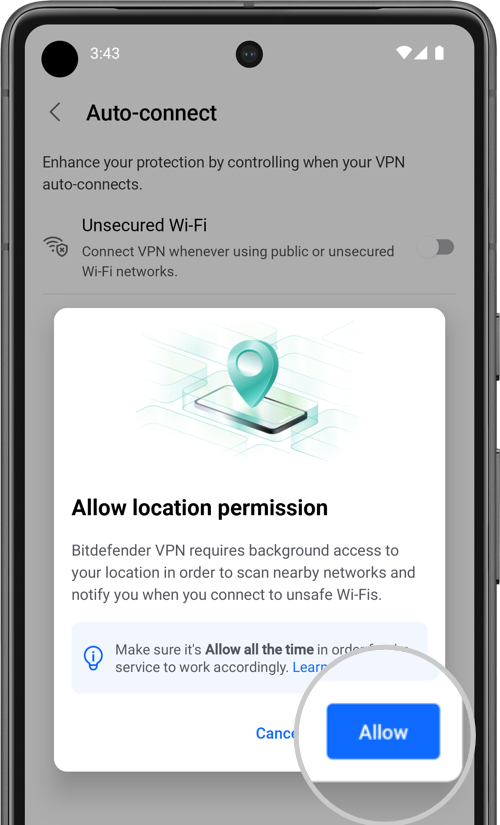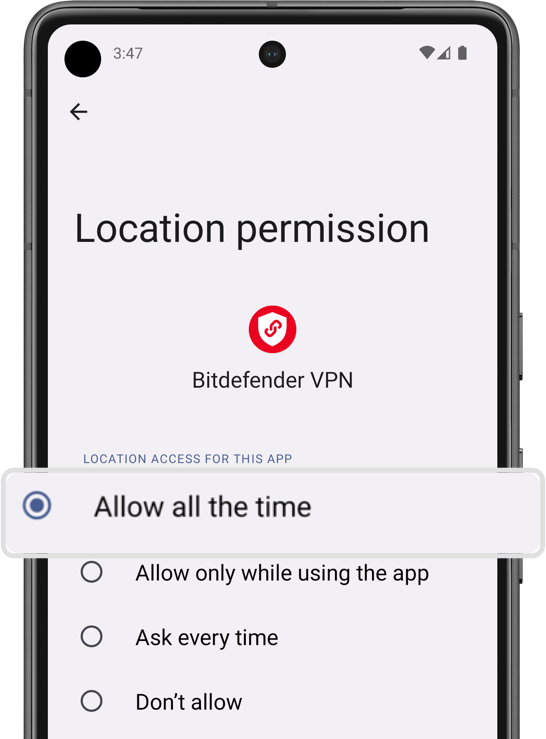In dieser Anleitung führen wir Sie durch die Schritte zur Aktivierung der Funktion Ungesichertes WLAN in Bitdefender VPN auf Android 11 und neueren Versionen. Um Ihre Verbindung zu sichern, schaltet diese Funktion Bitdefender VPN automatisch ein, wenn Sie sich im öffentlichen WLAN befinden. Öffentliche Wi-Fi-Netzwerke können riskant sein, da sie oft nicht sicher sind. Unter Android 11 und höher bleibt die Option "Ungesichertes WLAN" jedoch möglicherweise nicht aktiviert, da das Betriebssystem im Hintergrund laufende Anwendungen daran hindert, direkt Zugriff auf den Standort anzufordern. Um einen solchen Zugriff zu gewähren, müssen die Benutzer die Option für den Standort im Hintergrund in den Einstellungen manuell aktivieren. Wenn ein Benutzer die Option "Nur bei Verwendung der App zulassen" oder "Jedes Mal fragen" auswählt, wird der Schalter "Ungesichertes WLAN" nicht aktiviert, da er die Erlaubnis für die Standortbestimmung im Hintergrund erfordert.
Im Folgenden erfahren Sie, wie Sie die Funktion Ungesichertes WLAN unter Android 11 aktivieren können:
Schritt 1: Standort aktivieren
Stellen Sie sicher, dass der Standort für Ihr Android-Gerät aktiviert ist.
Schritt 2: Öffnen Sie die Bitdefender VPN-Einstellungen
Öffnen Sie die Bitdefender VPN-App und tippen Sie auf Ihren Benutzernamen in der oberen rechten Ecke, um auf die Einstellungen der App zuzugreifen.
Schritt 3: Aktivieren Sie Ungesichertes Wi-Fi
Rufen Sie in den VPN-Einstellungen den Abschnitt Automatisch verbinden auf und aktivieren Sie Ungesichertes WLAN.
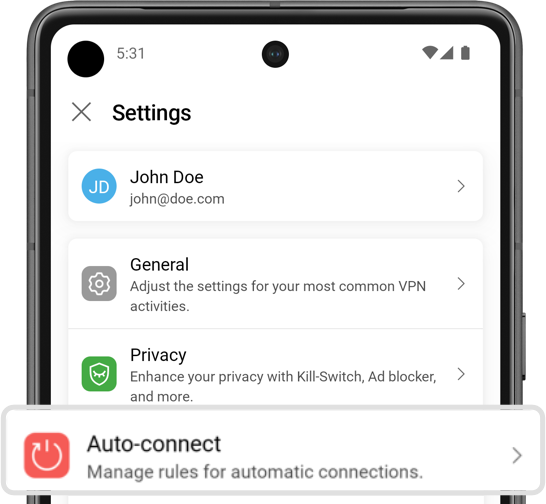
Schritt 4: Standortfreigabe zulassen
Wenn Sie dazu aufgefordert werden, tippen Sie auf dem Bildschirm Standortgenehmigung zulassen auf Zulassen.
Schritt 5: Verwalten von App-Berechtigungen
Der Berechtigungsmanager von Android öffnet automatisch die Berechtigungsseite von Bitdefender VPN.
Falls nicht, folgen Sie diesen Schritten, um den Berechtigungsmanager zu öffnen:
- Öffnen Sie die App "Einstellungen" Ihres Telefons.
- Suchen Sie im Suchfeld nach "Berechtigungsmanager".
- Wählen Sie "Berechtigungsmanager" aus den Ergebnissen aus.
- Wählen Sie "Bitdefender VPN" in der Liste der Anwendungen.
- Tippen Sie auf "Berechtigungen" für die Bitdefender VPN-App.
Schritt 6: Erteilen Sie die Standortberechtigung
Tippen Sie auf der Bitdefender VPN-Berechtigungsseite auf Standort > wählen Sie die Option Immer zulassen.
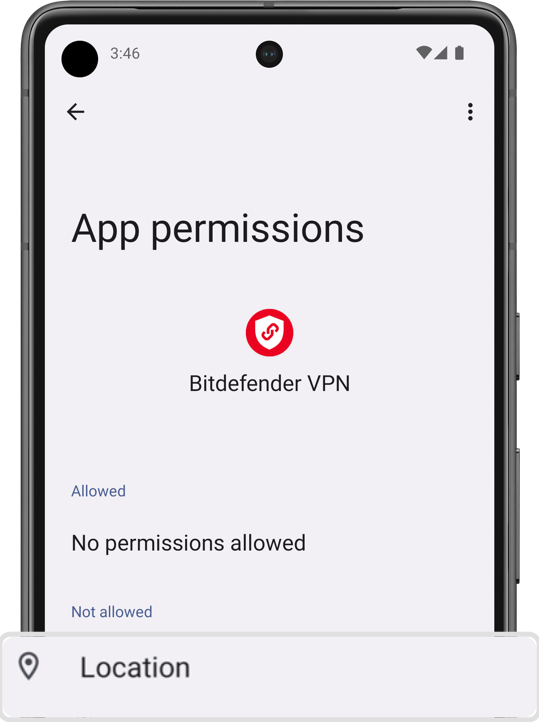
Durch diese Schritte wird sichergestellt, dass der Schalter Ungesichertes WLAN aktiviert bleibt und Ihr Android-Gerät sich automatisch mit Bitdefender VPN verbindet, wenn Sie öffentliche WLAN-Netzwerke nutzen.